Reporting Services-Beispielskript für „rs.exe“ zum Kopieren von Inhalten zwischen Berichtsservern
Gilt für: SQL Server Reporting Services (2008 R2 und höher)
SharePoint
Power BI-Berichtsserver
Dieser Artikel enthält und beschreibt ein Beispiel für ein Reporting Services RSS-Skript, das mithilfe des Dienstprogramms RS.exe Inhaltselemente und Einstellungen von einem SQL Server Reporting Services-Berichtsserver auf einen anderen Berichtsserver kopiert. RS.exe wird mit Reporting Services installiert, sowohl im nativen als auch im SharePoint-Modus. Das Skript kopiert Reporting Services-Elemente, z.B. Berichte und Abonnements, von einem Server auf einen anderen Server. Das Skript unterstützt Berichtsserver im SharePoint-Modus und im einheitlichen Modus.
Hinweis
Auch das Open-Source-Modul ReportingServicesTools von PowerShell ist verfügbar.
Herunterladen des Skripts „ssrs_migration.rss“
Laden Sie das Skript von der GitHub-Website Reporting Services RS.exe migration script (Reporting Services-Migrationsskript „RS.exe“) in einen lokalen Ordner herunter. Weitere Informationen finden Sie im Abschnitt So verwenden Sie das Skript.
Unterstützte Szenarios
Das Skript unterstützt Berichtsserver im SharePoint-Modus und im einheitlichen Modus. Das Skript unterstützt die Berichtsserverversionen SQL Server 2008 R2 (10.50.x) und höher sowie Power BI-Berichtsserver
Mit dem Skript können Inhalte zwischen Berichtsservern im gleichen Modus oder in unterschiedlichen Modi kopiert werden. Sie können das Skript beispielsweise ausführen, um Inhalte von einem SQL Server 2008 R2 10.50.x-Berichtsserver im nativen Modus auf einen SQL Server 2012 SP1 11.0.3x-Berichtsserver im SharePoint-Modus zu kopieren. Sie können das Skript auf jedem Server ausführen, auf dem RS.exe installiert ist. In der folgenden Bereitstellung haben Sie z. B. folgende Möglichkeiten:
Führen Sie RS.exe und das Skript AUF Server A aus.
So kopieren Sie Inhalte VON Server B
AUF Server C
| Servername | Berichtsserver-Modus |
|---|---|
| Server A | Systemeigenes Format |
| Server B | SharePoint |
| Server C | SharePoint |
Weitere Informationen über das Dienstprogramm RS.exe finden Sie unter Dienstprogramm RS.exe (SSRS).
Vom Skript migrierte Elemente und Ressourcen
Das Skript überschreibt keine vorhandenen Inhaltselemente mit dem gleichen Namen. Wenn das Skript auf dem Zielserver Elemente mit dem gleichen Namen erkennt, die auch auf dem Quellserver vorhanden sind, führt dies zu einer Fehlermeldung für die einzelnen Elemente, und das Skript wird weiter ausgeführt. In der folgenden Tabelle werden die Typen von Inhalten und Ressourcen aufgeführt, die zu Zielberichtsservern in den jeweiligen Modi migriert werden können.
| Element | Migriert | SharePoint | BESCHREIBUNG |
|---|---|---|---|
| Kennwörter | Nein | Nein | Kennwörter werden NICHT migriert. Aktualisieren Sie nach dem Migrieren der Inhaltselemente die Anmeldeinformationen auf dem Zielserver. Beispiel: Datenquellen mit gespeicherten Anmeldeinformationen. |
| Meine Berichte | Nein | Nein | Die Funktion „Meine Berichte“ im einheitlichen Modus basiert auf einzelnen Benutzeranmeldungen. Daher hat der Skriptdienst keinen Zugriff auf Inhalte im Ordner „Meine Berichte“ für Benutzer, sofern nicht der -u-Parameter verwendet wird, mit dem das RSS-Skript ausgeführt wird. Außerdem ist „Meine Berichte" keine Funktion des Reporting Services SharePoint-Modus und die Objekte in den Ordnern können nicht in eine SharePoint-Umgebung kopiert werden. Mit dem Skript werden daher keine Berichtselemente in den Ordnern „Meine Berichte“ auf einem Quellberichtsserver im einheitlichen Modus kopiert. Führen Sie die folgenden Schritte aus, um die Inhalte der „Meine Berichte“-Ordner mit diesem Skript zu migrieren: 1. Erstellen Sie neue Ordner im Webportal. Optional können Sie Ordner oder Unterordner für jeden Benutzer erstellen. 2. Melden Sie sich als einer der Benutzer mit Inhalten in „Meine Berichte“ an. 3. Wählen Sie im Webportal den Ordner Meine Berichte aus. 4. Klicken Sie auf die Ansicht Details für den Ordner. 5. Wählen Sie die Berichte aus, die Sie kopieren möchten. 6. Wählen Sie in der Symbolleiste des Webportals die Option Verschieben aus. 7. Wählen Sie den gewünschten Zielordner aus. 8. Wiederholen Sie die Schritte 2–7 für jeden Benutzer. 9. Führen Sie das Skript aus. |
| Verlauf | Nein | Nein | |
| Verlaufseinstellungen | Ja | Ja | Die Verlaufseinstellungen werden migriert, die Verlaufsdetails werden jedoch NICHT migriert. |
| Zeitpläne | Ja | Ja | Zum Migrieren von Zeitplänen muss der SQL Server-Agent auf dem Zielserver ausgeführt werden. Wenn der SQL Server-Agent nicht auf dem Zielserver ausgeführt wird, wird eine Fehlermeldung ähnlich wie in diesem Beispiel angezeigt:Migrating schedules: 1 items found. Migrating schedule: theMondaySchedule ... FAILURE: The SQL Agent service isn't running. This operation requires the SQL Agent service. ---> Microsoft.ReportingServices.Diagnostics.Utilities.SchedulerNotResponding Exception: The SQL Agent service isn't running. This operation requires the SQL Agent service. |
| Rollen und Systemrichtlinien | Ja | Ja | Standardmäßig kopiert das Skript kein benutzerdefiniertes Berechtigungsschema zwischen Servern. Gemäß dem Standardverhalten werden die Elemente auf den Zielserver kopiert, wobei das Flag „Berechtigungen des übergeordneten Elements erben“ auf TRUE festgelegt ist. Wenn mit dem Skript Berechtigungen für einzelne Elemente kopiert werden sollen, verwenden Sie den SECURITY-Schalter. Wenn die Quell- und Zielserver sich nicht im gleichen Berichtsservermodus befinden, z. B. vom nativen Modus zum SharePoint-Modus, und Sie den SECURITY-Schalter verwenden, versucht das Skript, Standardrollen und -gruppen auf Grundlage des Vergleichs im folgenden Artikel zuzuordnen: Vergleichen der Rollen und Aufgaben in Reporting Services mit SharePoint-Gruppen und -Berechtigungen. Benutzerdefinierte Rollen und Gruppen werden nicht auf den Zielserver kopiert. Wenn das Skript zwischen Servern im gleichen Modus kopiert wird und Sie den SECURITY-Schalter verwenden, erstellt das Skript neue Rollen (nativer Modus) oder Gruppen (SharePoint-Modus) auf dem Zielserver. Wenn eine Rolle bereits auf dem Zielserver vorhanden ist, erstellt das Skript eine Fehlermeldung wie im folgenden Beispiel und setzt das Migrieren anderer Elemente fort. Überprüfen Sie nach dem Abschließen des Skripts, ob die Rollen auf dem Zielserver Ihren Anforderungen entsprechend konfiguriert wurden. Migrieren der Rollen: Acht Elemente gefunden. Migrating role: Browser ... FAILURE: The role 'Browser' already exists and cannot be created. ---> Microsoft.ReportingServices.Diagnostics.Utilities.RoleAlreadyExistsException: The role 'Browser' already exists and cannot be created.Weitere Informationen finden Sie unter Gewähren von Benutzerzugriff auf einen Berichtsserver Hinweis: Wenn ein Benutzer bzw. eine Benutzerin, der bzw. die auf dem Quellserver vorhanden ist, auf dem Zielserver nicht vorhanden ist, kann das Skript keine Rollenzuweisungen auf dem Zielserver anwenden. Das Skript kann keine Rollenzuweisungen anwenden, selbst wenn der SECURITY-Schalter verwendet wird. |
| Freigegebene Datenquelle | Ja | Ja | Das Skript überschreibt keine vorhandenen Elemente auf dem Zielserver. Wenn auf dem Zielserver bereits ein Element mit demselben Namen vorhanden ist, wird eine Fehlermeldung wie diese angezeigt:Migrating DataSource: /Data Sources/Aworks2012_oltp ... FAILURE:The item '/Data Sources/Aworks2012_oltp' already exists. ---> Microsoft.ReportingServices.Diagnostics.Utilities.ItemAlreadyExistsException: The item '/Data Source s/Aworks2012_oltp' already exists.Anmeldeinformationen werden NICHT als Teil der Datenquelle kopiert. Aktualisieren Sie nach dem Migrieren der Inhaltselemente die Anmeldeinformationen auf dem Zielserver. |
| Freigegebenes Dataset | Ja | Ja | |
| Ordner | Ja | Ja | Das Skript überschreibt keine vorhandenen Elemente auf dem Zielserver. Wenn auf dem Zielserver bereits ein Element mit demselben Namen vorhanden ist, wird eine Fehlermeldung wie diese angezeigt:Migrating Folder: /Reports ... FAILURE: The item '/Reports' already exists. ---> Microsoft.ReportingServices.Diagnostics.Utilities.ItemAlreadyExistsException: The item '/Reports' already exists. |
| Bericht | Ja | Ja | Das Skript überschreibt keine vorhandenen Elemente auf dem Zielserver. Wenn auf dem Zielserver bereits ein Element mit demselben Namen vorhanden ist, wird eine Fehlermeldung wie diese angezeigt:Migrating Report: /Reports/testThe item '/Reports/test' already exists. ---> Microsoft.ReportingServices.Diagnostics.Utilities.ItemAlreadyExistsException: The item '/Reports/test' already exists. |
| Power BI-Berichte | Nein | Nein | Nur mit Power BI-Berichtsserver verfügbar PowerShell-Befehle in Reporting Services wie „Out-RsRestFolderContent“ und „Write-RsRestFolderContent“ können alternativ verwendet werden. |
| Parameter | Ja | Ja | |
| Abonnements | Ja | Ja | |
| Verlaufseinstellungen | Ja | Ja | Die Verlaufseinstellungen werden migriert, die Verlaufsdetails werden jedoch NICHT migriert. |
| Verarbeitungsoptionen | Ja | Ja | |
| Optionen zur Cacheaktualisierung | Ja | Ja | Abhängige Einstellungen werden als Teil des Katalogelements migriert. Die folgende Ausgabe ist ein Beispiel aus dem Skript, wenn ein Bericht (RDL) und dazugehörige Einstellungen wie Optionen zur Cacheaktualisierung migriert werden: - Migrationsparameter für den Bericht TitleOnly.rdl 0 Elemente gefunden. - Migrieren von Abonnements für den Bericht TitleOnly.rdl: 1 Element gefunden. - Migrieren des Abonnements Speichern in \\server\public\savedreports als TitleOnly ... ERFOLG - Migrieren der Verlaufseinstellungen für den Bericht TitleOnly.rdl ... ERFOLG - Migrieren der Verarbeitungsoptionen für den Bericht TitleOnly.rdl ... 0 Einträge gefunden. - Migrieren der Cache-Aktualisierungsoptionen für den Bericht TitleOnly.rdl ... ERFOLG - Migrieren von Cache-Aktualisierungsplänen für den Bericht TitleOnly.rdl: 1 Element gefunden. - Migrieren des Cache-Aktualisierungsplans titleonly_refresh735amM2F ... ERFOLG |
| Cacheaktualisierungspläne | Ja | Ja | |
| Bilder | Ja | Ja | |
| Berichtsteile | Ja | Ja | |
| KPIs (Key Performance Indicators) | Nein | Nein | PowerShell-Befehle für Reporting Services wie „Out-RsRestFolderContent“ und „Write-RsRestFolderContent“ können alternativ verwendet werden. |
| Mobile Berichte | Nein | Nein | PowerShell-Befehle für Reporting Services wie „Out-RsRestFolderContent“ und „Write-RsRestFolderContent“ können alternativ verwendet werden. |
| Excel-Arbeitsmappen | Nein | Nein | Nur mit Power BI-Berichtsserver verfügbar PowerShell-Befehle für Reporting Services wie „Out-RsRestFolderContent“ und „Write-RsRestFolderContent“ können alternativ verwendet werden. |
Hinweis
Berichtsteile sind für alle Releases von SQL Server Reporting Services ab SQL Server Reporting Services 2019 und für alle Releases von Power BI-Berichtsserver ab Power BI-Berichtsserver September 2022 veraltet.
Hinweis
Publisher für mobile Berichte von Microsoft SQL Server ist für alle Releases von SQL Server Reporting Services nach SQL Server Reporting Services 2019 veraltet. Er wird ab SQL Server Reporting Services 2022 und Power BI-Berichtsserver eingestellt.
Erforderliche Berechtigungen
Die erforderlichen Berechtigungen zum Lesen oder Schreiben von Elementen und Ressourcen sind nicht für alle im Skript verwendeten Methoden gleich. Die folgende Tabelle enthält eine Übersicht über die für die einzelnen Elemente und Ressourcen verwendeten Methoden sowie Links zu verwandten Inhalten. Navigieren Sie zum jeweiligen Artikel, um die erforderlichen Berechtigungen anzuzeigen. Im Artikel zur ListChildren-Methode werden etwa die erforderlichen Berechtigungen aufgeführt:
Erforderliche Berechtigungen für den einheitlichen Modus: ReadProperties für das Element
Erforderliche Berechtigungen für den SharePoint-Modus: ViewListItems
| Element oder Ressource | `Source` | Ziel |
|---|---|---|
| Katalogelemente | ListChildren GetProperties GetItemDataSources GetItemReferences GetDataSourceContents GetItemLink |
CreateCatalogItem SetItemDataSources GetItemReferences CreateDataSource CreateLinkedItem CreateFolder |
| Role | ListRoles GetRoleProperties |
CreateRole |
| Systemrichtlinie | GetSystemPolicies | SetSystemPolicies |
| Zeitplan | ListSchedules | CreateSchedule |
| Subscription | ListSubscriptions GetSubscriptionProperties GetDataDrivenSubscriptionProperties |
CreateSubscription CreateDataDrivenSubscription |
| Cacheaktualisierungsplan | ListCacheRefreshPlans GetCacheRefreshPlanProperties |
CreateCacheRefreshPlan |
| Parameter | GetItemParameters | SetItemParameters |
| Ausführungsoptionen | GetExecutionOptions | SetExecutionOptions |
| Cacheoptionen | GetCacheOptions | SetCacheOptions |
| Verlaufseinstellungen | GetItemHistoryOptions | SetItemHistoryOptions |
| Elementrichtlinie | GetPolicies | SetPolicies |
Weitere Informationen finden Sie unter Vergleichen der Rollen und Aufgaben in Reporting Services mit SharePoint-Gruppen und -Berechtigungen.
Verwendung des Skripts
Laden Sie die Skriptdatei in einen lokalen Ordner herunter, z.B. C:\rss\ssrs_migration.rss.
Öffnen Sie eine Eingabeaufforderung mit Administratorberechtigungen.
Navigieren Sie zum Ordner, der die Datei ssrs_migration.rss enthält.
Führen Sie den Befehl mit für Ihr Szenario geeigneten Parametern aus.
Einfaches Beispiel, Berichtsserver im einheitlichen Modus zu Berichtsserver im einheitlichen Modus:
Im folgenden Beispiel werden Inhalte von Sourceserver im einheitlichen Modus zu Targetserverim einheitlichen Modus migriert.
rs.exe -i ssrs_migration.rss -e Mgmt2010 -s https://SourceServer/ReportServer -u Domain\User -p password -v ts="https://TargetServer/reportserver" -v tu="Domain\Userser" -v tp="password"
Hinweise zur Verwendung:
Das Skript wird in zwei Schritten ausgeführt.
Der erste Schritt besteht aus einer Überprüfung, mit der eine Liste der Elemente zurückgegeben wird, die migriert werden. Der zweite Schritt ist der Migrationsprozess.
Sie können das Skript nach Schritt 1 abbrechen, wenn Sie nur die Liste der möglichen Migrationen anzeigen oder die Parameter ändern möchten. Abhängige Einstellungen werden in Schritt 1 nicht aufgeführt. Beispielsweise werden die Cacheoptionen eines Berichts nicht aufgeführt, der Bericht selbst wird jedoch aufgeführt.
Tipp
Wenn Sie nur einen einzelnen Server prüfen möchten, verwenden Sie denselben Server als Quelle und Ziel, und brechen Sie den Vorgang nach Schritt 1 ab.
Eine gute Verwendung für die Überwachungsinformationen aus Schritt 1 besteht darin, vorhandene Rollen auf dem Quell- und Zielserver im einheitlichen Modus zu überprüfen. Das folgende Beispiel stellt die Überwachungsliste aus Schritt 1 dar. Beachten Sie, dass die Liste den Abschnitt „roles“ enthält, da der Schalter „-v security="True"“ verwendet wurde:
Retrieve and report the list of items that will be migrated. You can cancel the script after step 1 if you do not want to start the actual migration.Retrieving roles:Role: BrowserRole: Content ManagerRole: Model Item BrowserRetrieve and report the list of items that will be migrated. You can cancel the script after step 1 if you do not want to start the actual migration.Retrieving roles:Role: BrowserRole: Content ManagerRole: CustomRoleRole: Model Item BrowserRole: My ReportsRole: PublisherRole: Report BuilderRole: System AdministratorRole: System UserRetrieving system policies:Retrieving system policies:System policy: BUILTIN\AdministratorsSystem policy: domain\user1System policy: domain\ueser2Retrieving schedules:Schedule: theMondayScheduleRetrieving catalog items. This may take a while.Folder: /Data SourcesDataSource: /Data Sources/Aworks2012_oltpFolder: /imagesResource: /images/Boba Fett.pngResource: /images/R2-D2.pngFolder: /ReportsReport: /Reports/productsReport: /Reports/testReport: /Reports/TitleOnly
Die SOURCE_URL und TARGET_URL müssen gültige Berichtsserver-URLs sein, die auf den Quell- und Zielberichtsserver der Reporting Services verweisen. Berichtsserver-URL im einheitlichen Modus:
https://servername/reportserver
Im SharePoint-Modus sieht die URL wie folgt aus:
https://servername/_vti_bin/reportserver
Die virtuelle Ordnerstruktur, die für den Benutzer in SharePoint dargestellt wird, kann von der zugrunde liegenden Struktur abweichen. Öffnen Sie
https://servername/_vti_bin/reportserveroderhttps://servername/sites/site_name/_vti_bin/reportserverin einem Browser, um die nicht virtuelle Ordnerstruktur anzuzeigen. Diese Struktur ist hilfreich, wenn der Quellordner und der Zielordner bei einem Server im SharePoint-Modus auf einen anderen Wert als/festgelegt werden sollen.Kennwörter werden nicht migriert und müssen erneut eingegeben werden, z. B. Datenquellen mit gespeicherten Anmeldedaten.
Parameterbeschreibung
| Parameter | Beschreibung des Dataflows | Erforderlich |
|---|---|---|
| -s Quell_URL | URL des Quellberichtsservers | Ja |
| -u Domäne\Kennwort -p Kennwort | Anmeldeinformationen für Quellserver. | OPTIONAL, falls nicht vorhanden, werden Standardanmeldeinformationen verwendet. |
| -v st="WEBSITE" | OPTIONAL. Dieser Parameter wird nur für Berichtsserver im SharePoint-Modus verwendet. | |
| - v f="QUELLORDNER" | Legen Sie diesen Parameter auf "/" fest, um alle Inhalte zu migrieren, oder z. B. auf "/Ordner/Unterordner" für eine partielle Migration. Alle Elemente in diesem Ordner werden kopiert | OPTIONAL, der Standardwert lautet /. |
| -v ts="ZIEL_URL" | 'URL des RS-Zielservers" | |
| -v tu="Domäne\Benutzername" -v tp="Kennwort" | 'Anmeldeinformationen für den Zielserver | OPTIONAL, falls nicht vorhanden, werden Standardanmeldeinformationen verwendet. Hinweis: Der Benutzer wird als Ersteller von freigegebenen Zeitplänen und als „Geändert von“-Konto für Berichtselemente auf dem Zielserver aufgeführt. |
| -v tst="WEBSITE" | OPTIONAL. Dieser Parameter wird nur für Berichtsserver im SharePoint-Modus verwendet. | |
| -v tf ="ZIELORDNER" | Legen Sie diesen Parameter zum Migrieren in die Stammebene auf / fest. Legen Sie den Parameter auf /Ordner/Unterordner fest, um Inhalte in einen bereits vorhandenen Ordner zu kopieren. Alle Elemente in „QUELLORDNER“ werden in „ZIELORDNER“ kopiert. |
OPTIONAL, der Standardwert lautet /. |
| -v security= "True/False" | Wenn dieser Parameter auf False festgelegt ist, erben Zielkatalogelemente Sicherheitseinstellungen entsprechend den Einstellungen des Zielsystems. Dies ist die empfohlene Einstellung für Migrationen zwischen verschiedenen Berichtsservertypen, z.B. vom einheitlichen Modus zum SharePoint-Modus. Wenn der Wert auf True festgelegt ist, versucht das Skript, Sicherheitseinstellungen zu migrieren. |
OPTIONAL, der Standardwert lautet False. |
Weitere Beispiele anzeigen
Berichtsserver im einheitlichen Modus zu Berichtsserver im einheitlichen Modus
Im folgenden Beispiel werden Inhalte von Sourceserver im einheitlichen Modus zu Targetserverim einheitlichen Modus migriert.
rs.exe -i ssrs_migration.rss -e Mgmt2010 -s https://SourceServer/ReportServer -u Domain\User -p password -v ts="https://TargetServer/reportserver" -v tu="Domain\Userser" -v tp="password"
Im folgenden Beispiel wird der Sicherheitsschalter hinzugefügt:
rs.exe -i ssrs_migration.rss -e Mgmt2010 -s https://SourceServer/ReportServer -u Domain\User -p password -v ts="https://TargetServer/reportserver" -v tu="Domain\Userser" -v tp="password" -v security="True"
Einheitlicher Modus zu SharePoint-Modus – Stammwebsite
Im folgenden Beispiel werden Inhalte von einem SourceServer im einheitlichen Modus zur „Stammwebsite“ auf einem Server im SharePoint-Modus (TargetServer) migriert. Die Ordner „Reports“ und „Data Sources“ auf dem Server im einheitlichen Modus werden als neue Bibliotheken für die SharePoint-Bereitstellung migriert.
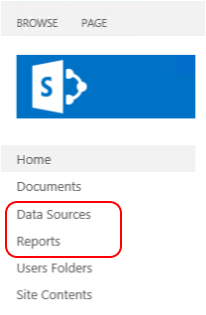
rs.exe -i ssrs_migration.rss -e Mgmt2010 -s https://SourceServer/ReportServer -u Domain\User -p Password -v ts="https://TargetServer/_vti_bin/ReportServer" -v tu="Domain\User" -v tp="Password"
Einheitlicher Modus zu SharePoint-Modus – „bi“-Websitesammlung
Im folgenden Beispiel werden Inhalte von einem Server im einheitlichen Modus zu einem SharePoint-Server migriert, der eine Websitesammlung "sites/bi" und eine freigegebene Dokumentbibliothek enthält. Das Skript erstellt Ordner in der Zieldokumentbibliothek. Das Skript erstellt z. B. einen Ordner „Reports“ und einen Ordner „Data Sources“ in der Zieldokumentbibliothek.
rs.exe -i ssrs_migration.rss -e Mgmt2010 -s https://SourceServer/ReportServer -u Domain\User -p Password -v ts="https://TargetServer/sites/bi/_vti_bin/reportserver" -v tst="sites/bi" -v tf="Shared Documents" -v tu="Domain\User" -v tp="Password"
SharePoint-Modus zu SharePoint-Modus – „bi“-Websitesammlung
Im folgenden Beispiel werden Inhalte wie folgt migriert:
Von dem SharePoint-Server SourceServer , der eine Websitesammlung „sites/bi“ und eine freigegebene Dokumentbibliothek enthält.
Zu dem SharePoint-Server TargetServer , der eine Websitesammlung „sites/bi“ und eine freigegebene Dokumentbibliothek enthält.
rs.exe -i ssrs_migration.rss -e Mgmt2010 -s https://SourceServer/_vti_bin/reportserver -v st="sites/bi" -v f="Shared Documents" -u Domain\User1 -p Password -v ts="https://TargetServer/sites/bi/_vti_bin/reportserver" -v tst="sites/bi" -v tf="Shared Documents" -v tu="Domain\User" -v tp="Password"
Einheitlicher Modus zu einheitlichem Modus – virtueller Azure-Computer
Im folgenden Beispiel werden Inhalte von einem Berichtsserver im nativen Modus als SourceServer zu einem auf einer virtuellen Azure-Maschine ausgeführten Berichtsserver im nativen Modus als TargetServer migriert. Der TargetServer wird nicht in die Domäne von SourceServer eingebunden, und User2 ist Administrator auf dem virtuellen Azure-Computer TargetServer.
rs.exe -i ssrs_migration.rss -e Mgmt2010 -s https://SourceServer/ReportServer -u Domain\user1 -p Password -v ts="https://ssrsnativeazure.cloudapp.net/ReportServer" -v tu="user2" -v tp="Password2"
Tipp
Informationen darüber, wie Sie mit Windows PowerShell Reporting Services-Berichtsserver auf virtuellen Azure-Maschinen erstellen können, finden Sie unter Verwenden von PowerShell zum Erstellen einer Azure-VM mit einem Berichtsserver im nativen Modus.
SharePoint-Modus – „bi“-Websitesammlung zu einem Server im einheitlichen Modus auf einem virtuellen Azure-Computer
Im folgenden Beispiel werden Inhalte von einem Berichtsserver im SharePoint-Modus als SourceServer, der eine Websitesammlung „sites/bi“ und eine freigegebene Dokumentbibliothek enthält, zu einem auf einem virtuellen Azure-Computer ausgeführten Berichtsserver im nativen Modus als TargetServer migriert. Der TargetServer wird nicht in die Domäne von SourceServer eingebunden, und User2 ist Administrator auf dem virtuellen Azure-Computer TargetServer.
rs.exe -i ssrs_migration.rss -e Mgmt2010 -s https://uetesta02/_vti_bin/reportserver -u user1 -p Password -v ts="https://ssrsnativeazure.cloudapp.net/ReportServer" -v tu="user2" -v tp="Passowrd2"
Überprüfung
In diesem Abschnitt werden einige Schritte zusammengefasst, die auf dem Zielserver ausgeführt werden müssen, um zu überprüfen, ob Inhalte und Richtlinien erfolgreich migriert wurden.
Zeitpläne
So überprüfen Sie Zeitpläne auf dem Zielserver:
Native Mode
Öffnen Sie das Webportal auf dem Zielserver.
Klicken Sie im oberen Menü auf Siteeinstellungen.
Klicken Sie im linken Bereich auf Zeitpläne.
SharePoint-Modus:
Rufen Sie Siteeinstellungenauf.
Wählen Sie in der Gruppe Reporting Services die Option Freigegebene Zeitpläne verwalten aus.
Rollen und Gruppen
Native Mode
Öffnen Sie SQL Server Management Studio und stellen Sie eine Verbindung zu Ihrem Berichtsserver im nativen Modus her.
Wählen Sie im Objekt-Explorer die Option Sicherheit aus.
Wählen Sie Rollen aus.
Problembehandlung
Verwenden Sie das Ablaufverfolgungsflag -t, um weitere Informationen abzurufen. Beispiel: Sie führen das Skript aus, und es wird eine Meldung wie die folgende angezeigt:
- Serververbindung konnte nicht hergestellt werden:
https://\<servername>/ReportServer/ReportService2010.asmx
Führen Sie das Skript mit dem Flag -t erneut aus. Es wird eine Meldung wie diese angezeigt:
System.Exception: Couldn't connect to server: https://\<servername>/ReportServer/ReportService2010.asmx ---> System.Net.WebException: **The request failed with HTTP status 401: Unauthorized**. at System.Web.Services.Protocols.SoapHttpClientProtocol.ReadResponse(SoapClientMessage message, WebResponse response, Stream responseStream, Boolean asyncCall) at System.Web.Services.Protocols.SoapHttpClientProtocol.Invoke(String methodName, Object[] parameters) at Microsoft.SqlServer.ReportingServices2010.ReportingService2010.IsSSLRequired() at Microsoft.ReportingServices.ScriptHost.Management2010Endpoint.PingService(String url, String userName, String password, String domain, Int32 timeout) at Microsoft.ReportingServices.ScriptHost.ScriptHost.DetermineServerUrlSecurity() --- End of inner exception stack trace ---
Zugehöriger Inhalt
Hilfsprogramm RS.exe (SSRS)
Vergleichen der Rollen und Aufgaben in Reporting Services mit SharePoint-Gruppen und -Berechtigungen
Feedback
Bald verfügbar: Im Laufe des Jahres 2024 werden wir GitHub-Issues stufenweise als Feedbackmechanismus für Inhalte abbauen und durch ein neues Feedbacksystem ersetzen. Weitere Informationen finden Sie unter https://aka.ms/ContentUserFeedback.
Feedback senden und anzeigen für